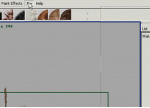MAYA手机建模实例教程
来源:
作者:admin
学习:8932人次
前视图

顶视图

在场景中建一个多边形cube,将其长宽高调整得与图片相适应。删除四个面,将剩下的两个面分离,分别贴上手机的顶视图和前视图,材质最好使用Lambert。如图。
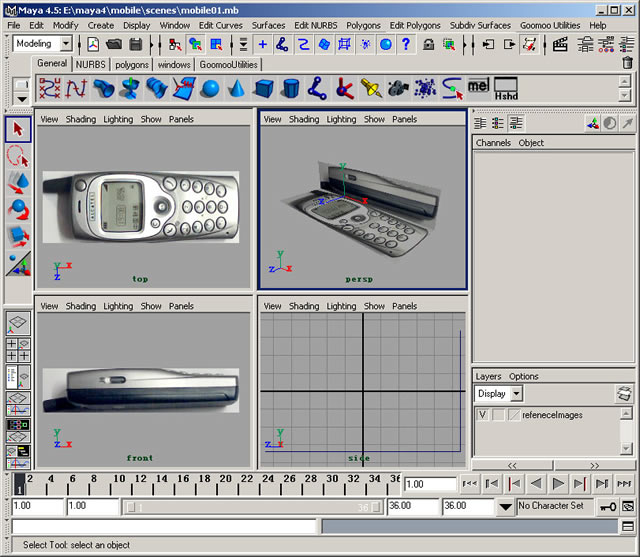
勾画手机顶面上曲面折叠处的两条结构线。先画一条,然后实例复制另外一条,并显示出其EditPoint。

画一条如图所示的曲线,注意两短要捕捉到轨道曲线上。
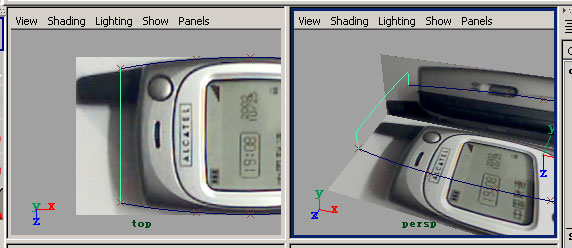
复制该曲线,并将其端点捕捉到轨道曲线的EditPoint上。因为maya的捕捉曲线不灵敏,所以使用捕捉到点。
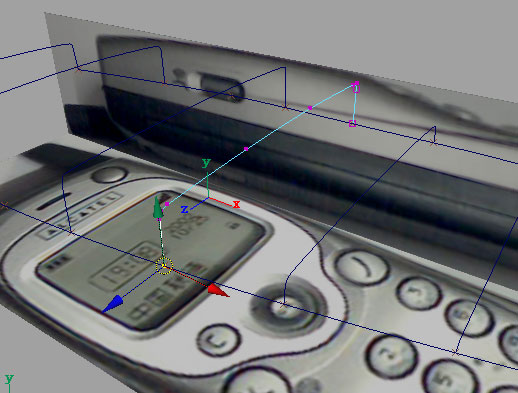
Loft出曲面。
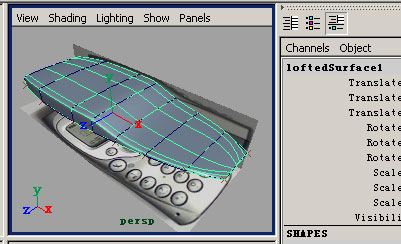
隐藏曲面,画出手机的侧面轮廓线。
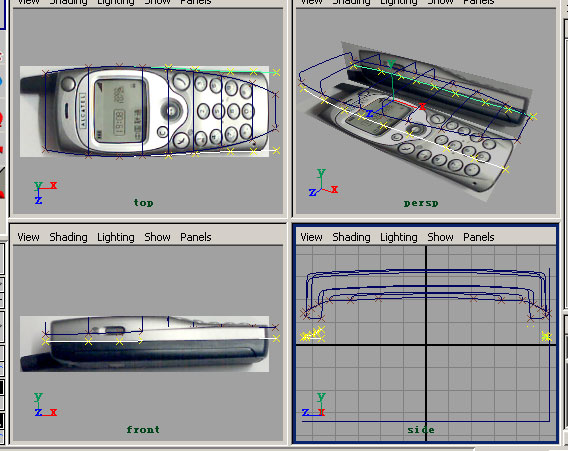
在上一步骤中,使用复制和调整CV点。复制顶面曲线,调整其CV,如图。
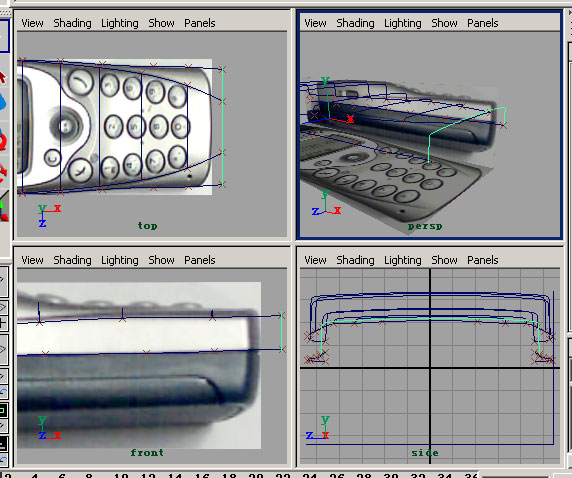
继续复制,调整。
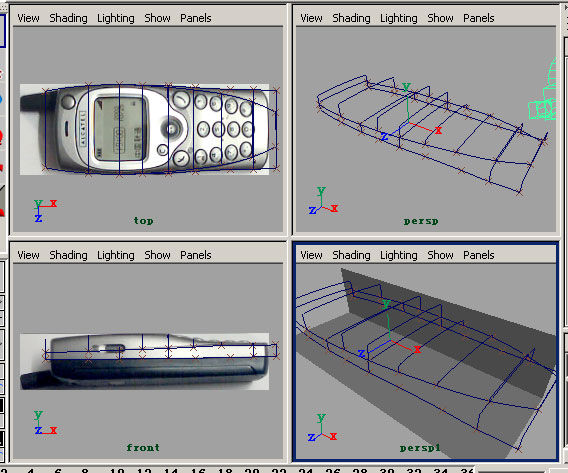
Loft
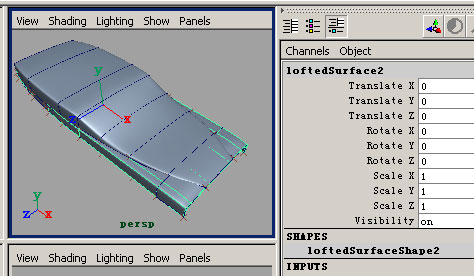
复制手机侧边曲线,调整。
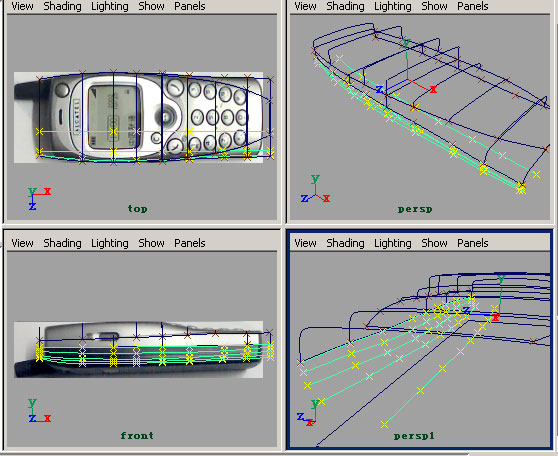
学习 · 提示
相关教程
关注大神微博加入>>
网友求助,请回答!